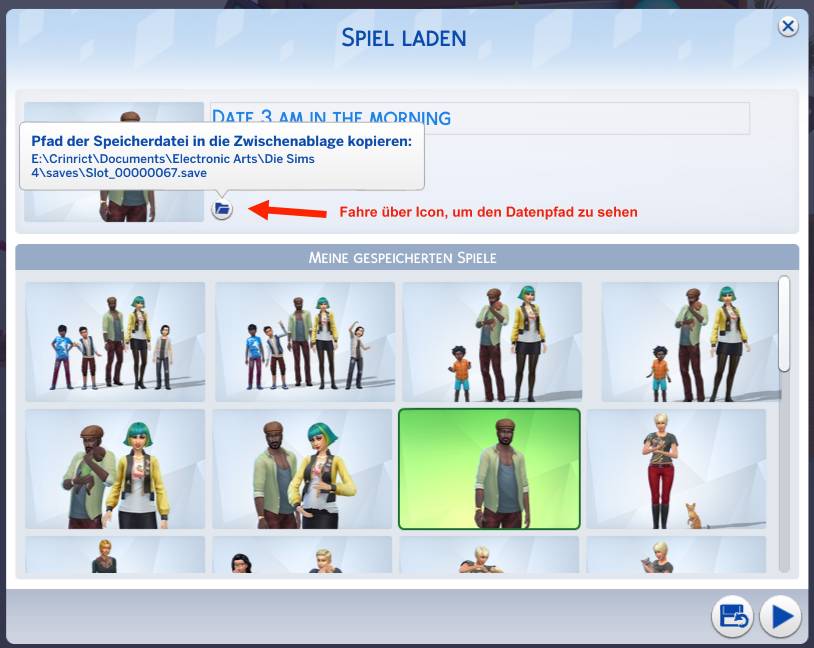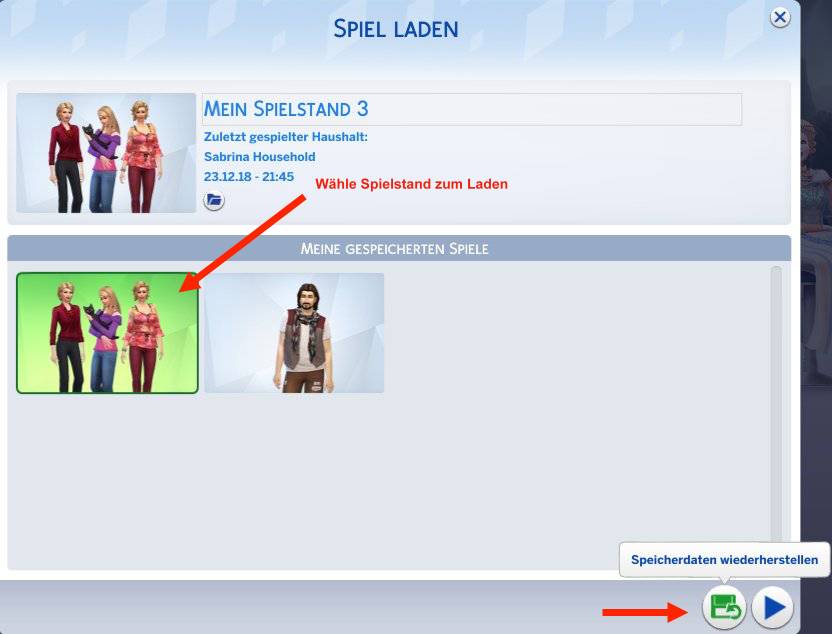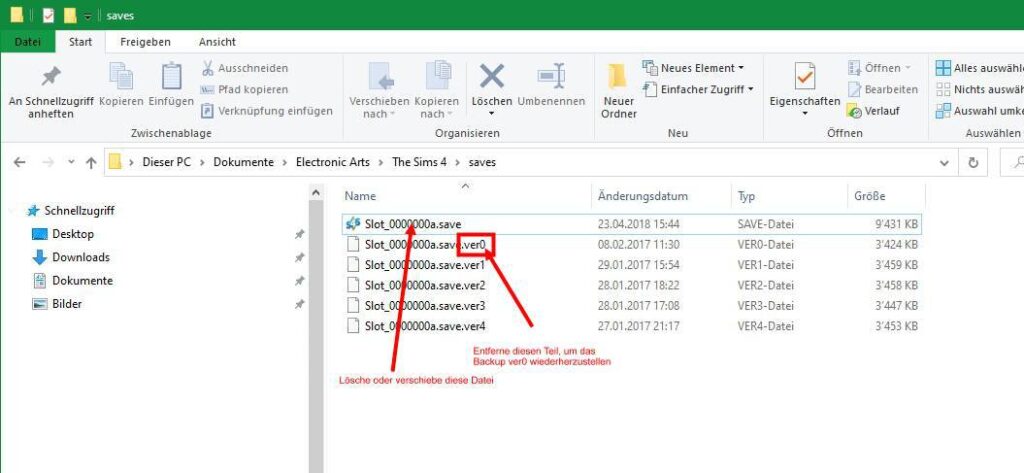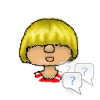
Backup/Sicherung
Ein Backup ist eine Kopie deiner Ordner und Dateien auf eine externe Platte/Flash Drive/DVD oder einem anderen Ort auf deinem Computer.
Backups werden verwendet, damit du auf einen älteren Stand zurückgreifen kannst, falls der aktuelle Stand nicht mehr funktioniert oder der Computer kaputt geht.
- Vor einer Neuinstallation des Spieles
- Bevor du alles auf einen neuen Computer umziehst
- Bevor du einen Patch oder eine Erweiterung installierst
- Bevor du neues Downloads und Mods ausprobierst.
- Speicherstände sollte nach jeder Spielsession gesichert werden. Behalte mehrere Zustände und verwende beim Speichern ebenfalls mehrere.
Sichere die Dateien in Dokumente\Electronic Arts\Die Sims 4. Dann ist eigentlich alles gesichert, was du so brauchst.
Insbesondere folgende Ordern und Dateien sollten gesichert werden:
- Saves –> Deine Speicherstände/Spielstände
- Tray –> Deine in der Bibliothek (Galerie) angezeigten Häuser und Sims
- Mods –> Package-Dateien (Mods, Kleider, Objekte, …), welche du selber hierhin kopiert habt.
- Screenshots –> Deine gemachten Bilder
- Custom Music –> Falls du eigene Musik im Spiel hast
- Options.ini –> Damit du nicht immer wieder deine Spieloptionen neu einstellen musst.
- ReticulatedSplinesView –> Damit du nicht wieder alle Neu-Markierungen und Packs bestätigen musst.
Weitere Informationen zu den Dateien in diesem Ordner gibt es hier: Benutzerdaten – Wie Was Wo ?
Es gibt zwei Methoden mit denen du deine Speicherstände sichern kannst. Meistens ist es ratsam, Methode 1 zu verwenden. Wenn du aber nur während du spielst eine Sicherung machen möchtest (z.B. weil du sicher gehen willst, das bei einem Umzug nichts schiefgeht), wähle Methode 2.
Speicherstände befinden sich in folgendem Ordner: Dokumente\Electronic Arts\Die Sims 4\Saves.
Um den Spielstände zu sichern, musst du einfach die Datei Slot_<Nummer>.save und evtl auch Slot_<Nummer>.save.ver<Nummer> in an einen anderen Ort kopieren. Du kannst dir hierfür z.B. einen Ordern SimsSpeicherstände auf dem Desktop oder einer externen Festplatte/USB Stick anlegen.
Fahre über das kleine Icon, um herauszufinden, welcher Speicherstand welche Nummer hat.
Da die Speicherstände keine sprechenden Namen haben, machst du dir am Besten einen Ordner für jeden deiner Spiele und packst da alle Backups hinein. Verwende für den Ordner einen Namen, der den Speicherstand identifiziert.
Im Spiel kann zusätzlich ein Speicherstand unter einem neuen Namen gespeichert werden, dann wird der alte nicht überschrieben. Der bekommt dann eine neue Slot Nummer. Verwende dazu Speichern als anstatt Speichern.
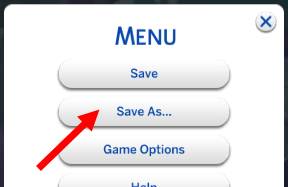
Meist genügt es, die neuen einfach mit den alten zu überschreiben, damit der alte Stand wieder da ist. Allerdings ist das nicht immer in der kompletten Form wünschenswert, bzw. man ist nicht ganz sicher, ob das Neue nicht doch einen Zweck hat.
Daher am besten den alten Ordner behalten, in dem du ihn z.B. nach Sims 4_kaputt umbenennst und dann den alten Ordner komplett in den Ordner umkopierst. Danach kannst du individuell Dateien ersetzten, falls vom neueren was behalten werden muss.
Wenn Speicherstände aus verschiedenen Gründen korrupt werden (Mods, Spielaktualisierungen, ..) oder du einfach nicht glücklich bist, mit dem was das Spiel gemacht hat, ist es gut, wenn man ein Backup gemacht hat.
Wenn du das Spiel über Speichern speicherst, erstellt das Spiel automatisch bis zu fünf Backups. Jedes Mal wenn du speicherst, wird ein neues erstellt und wenn das bereits fünf existieren, wird das älteste überschrieben.
Wenn du das Spiel über Speichern Als speicherst, erscheint unter Spiel laden für jeden Speicherzeitpunkt einen eigenen Eintrag. Diese Spiele haben im Dateisystem jeweils eine andere Nummer. Du kannst beliebig viele solcher Sicherungen haben (sofern Speicherplatz erlaubt).
Um diese Backups wiederherzustellen, hast du zwei Möglichkeiten.
Die Methode aus dem Spiel heraus einen Speicherstand wiederherzustellen, funktioniert nur für die automatischen Backups, die jedes Mal erstellt werden, wenn du speicherst. Verwende die manuelle Methode unten für Sicherungen, die du selber erstellt hast.
Du kannst den Speicherstand direkt aus dem Spiel wiederherstellen. Klicke dazu auf den Spiel Laden Knopf im Hauptmenü und klicke auf den Speicherstand, dessen Sicherung du wiederherstellen möchtest. Dann klicke auf Speicherdaten wiederherstellen.
Du siehst eine Auswahlliste von zur Verfügung stehenden Sicherungen. Das Datum gibt dabei einen Hinweis auf das Alter des Speicherstands. Sicherung können hier auch gelöscht werden.
Nach Auswahl eines Option wird ein neuer Speicherstand erstellt mit [Wiederhergestellt] im Namen. Du kannst anschliessend diese laden und von dort weiterspielen.
Die manuelle Methode kannst du sowohl für die automatischen als auch für deine eigenen Backups verwenden
Für Auto-Backups
Falls du den aktuellen Spielstand mit der automatischen Sicherung überschreiben willst, musst du einfach die Datei Slot_<Nummer>.save löschen (oder verschieben, wenn du in behalten willst) und anschliessend eine der Dateien Slot_<Nummer>.save.ver<Nummer> in Slot_<Nummer>.save umbenennen. Der Spielstand wird dann automatisch vom Spiel als legitimer Spielstand erkannt und im Lademenü angezeigt.
Für eigene Backups
Falls du selber Spielstände gesichert hast, kannst du ebenfalls die Datei Slot_<Nummer>.save löschen (oder verschieben, wenn du ihn behalten willst) und anschliessend den Ordner mit der Sicherung wieder in den saves Ordern kopieren.
Falls du Speicherstände von einem anderen Computer wiederherstellen möchtest, kopiere alle Dateien aus dem Saves-Ordner des alten Computers in den Saves-Ordner auf dem neuen. Dieser wird kreiert, wenn du das Spiel zum ersten Mal startest. Du kannst existieren Speicherstände überschreiben ausser du hast auf dem neuen Computer bereits Speicherstände, die du behalten möchtest.
Hast du bereits Speicherstände, die du behalten möchtest, benenne die neuen mit noch nicht vorhandenen Nummern um. Beachte, dass die Zahl immer 8-stellig sein muss, damit das Spiel sie korrekt erkennen kann. Am Besten einfach die letzten Ziffern mit der nächste höheren, unbenutzten Zahl ersetzen. Das Spiel verwendet Hexidezimale Nummern. Du kannst also 0-9 und a-f als mögliche Werte verwenden.